Многие компании сталкивались с предательством со стороны сотрудников. Вы годами собираете клиентскую базу, а в один далеко не прекрасный момент кто-то из менеджеров уходит с ней в закат… Информационная безопасность обычно закрывает данные от внешних угроз, а перед внутренними все данные находятся в открытом доступе. Битрикс24 может предотвратить такую ситуацию с помощью разграничения прав доступа.
И это – не единственный плюс такой настройки. Разграниченные и правильно установленные права помогают организовать и дисциплинировать персонал, навести в организации порядок. Сотрудники точнее чувствуют разделение обязанностей, не отвлекаются на чужие задачи. Если вы не хотите, чтобы они видели бухгалтерскую отчетность или имели доступ к администрированию портала, Битрикс24 дает такую возможность.
Хотите отказаться от хаоса в компании в пользу организованности и правильно настроить права доступа? Давайте разбираться: какие вообще права есть, как и к чему их применяют.
Настройка прав для доступа в группы (проекты)
Чтобы создать группу или проект, нужно выбрать вкладку Группы и кнопку Создать.
Права доступа в CRM Битрикс24. Как настроить?
Группы и проекты делятся на открытые, закрытые и внешние.
- В открытые группы могут вступать любые члены компании по своему желанию, без ограничений.
- В закрытые группы пользователи добавляются по приглашению владельца или после подачи заявки и ее одобрения.
- Внешняя группа — по сути, то же самое, что и закрытая, но в нее есть возможность добавлять внешних пользователей, не сотрудников компании.
При этом группа может отображаться в общем поиске или быть невидимой для тех, кто не является ее членом. Все группы видны только администратору Битрикс24.
Если группа уже существует, владелец может настроить права доступа через панель Действия
Настройка прав доступа пользователей непосредственно в CRM
Сама CRM-система тоже имеет широкие возможности установки прав доступа. Они настраиваются через Роли CRM. Каждый сотрудник получает свою роль, и кстати, не только сотрудник – роли могут назначаться отделам и целым группам пользователей.
Любую роль можно наделить своими правами, например, дать доступ к редактированию или чтению задач. Есть предустановленные роли, а также вы можете сами создать нужные вам и наделить их необходимыми правами, причем эти права можно регулировать в зависимости от стадии сделки в Битрикс24.
Например, создается группа “Менеджеры битрикс24”, после чего администратор дает ей доступ к внутренним документам по Битрикс24, к списку контрагентов и т. д. Теперь любой сотрудник, добавленный в эту группу автоматически имеет все ее права.
В облачной версии есть следующие предустановленные группы:
- Сотрудники имеют самые урезанные права, они могут читать и редактировать только общие документы.
- Отдел кадров может добавлять данные во все разделы.
- Маркетинг – еще одна группа для работы в CRM.
- Руководство располагает полным доступом к любым документам компании.
- Администратор корпоративного портала имеет те же права, что и руководство, и плюсом – урезанные функции администрирования.
- Администратор системы обладает самым полным доступом к информации и управлению системой.
Как сделать настройку прав пользователей в Битрикс 24 и ролей для CRM: на левой панели выбираете вкладку CRM, сверху – Настройки и в открывшемся окне – Права. После этого нужно присвоить роли конкретным сотрудникам и группам.
Как дать права к бизнес-инструментам для пользователей Битрикс24 (тариф Проект и Проект+)
При создании новой роли или редакции уже имеющейся открывается окно “Управление ролью” с разными сущностями (элементами системы). Уровни доступа выставлены по умолчанию, их можно менять для каждой колонки действий с сущностями: чтение, добавление, изменение, удаление, экспорт, импорт, роботы. Чтобы это сделать, надо нажать на “нет доступа” и выбрать один из нужных статусов:
- Нет доступа – собственно, у пользователя нет доступа, и он ничего не может делать с информацией.
- Свои – пользователь может совершать действие с информацией, которая соответствует его уровню ответственности.
- Свои + своего отдела – доступ есть у сотрудника и отдела
- Свои + своего отдела + подотделов – и предыдущему пункту добавляются права подотделов
- Все открытые – доступно действие с информацией из всех предыдущих пунктов плюс все документы, которые имеют пометку “Доступен для всех”.
- Все – все элементы данной сущности
Для лидов и сделок есть отдельный, более широкий список настроек. Вы можете раскрыть его, нажав на плюсик, и настроить более тонко каждую стадию реализации сделки или лида. Обратите внимание на то, что если вы даете права вышестоящим стадиям, то все предшествующие автоматически тоже получают такой же доступ.
Доступ в телефонии
Если у вас интегрирована телефония, к ней тоже можно настроить права доступа. Процедура схожа с их настройкой для CRM – точно так же существуют роли, для сущностей которых настраиваются действия. Это делается в вкладке Телефония на левой панели. Права для действий несколько отличаются, причем они могут быть разные для разных сущностей, но в целом очень похожи:
- нет доступа;
- свои;
- свои + своего отдела;
- любые.
Что касается привязки ролей – все работает идентично CRM: можно назначить отдельных сотрудников, группу пользователей, отдел и т. д. Для чего это нужно? Опять-таки, для разграничения обязанностей. Например, полный доступ имеет отдел контроля качества, который выборочно или полностью прослушивает звонки, а бухгалтерии или юридическому отделу такая функция совершенно не нужна.
Бизнес-процессы
Чтобы систематизировать работу конкретных отделов, стоит разграничить права доступа для бизнес-процессов. К примеру, отдел кадров для корректной работы должен иметь права доступа на чтение бизнес-процессов, запущенных сотрудниками и касающихся любых изменений в штате. К ним относятся различные заявления: на отпуск, на увольнение, на отгул, на командировку и т. д.
Настройки прав пользователей в Битрикс для бизнес-процессов можно применить к сотрудникам, отделам, группам пользователей, отдельным пользователям. Им можно назначить разные уровни доступа: Добавление, Чтение (просто и в административной панели), Изменение.
Доступ к папкам на Диске
У любого файла или папки, расположенной на диске, есть свои настраиваемые права доступа. По умолчанию к папке имеет доступ только ее владелец, но он может предоставить его другим сотрудникам и отделам.
Какие есть уровни доступа:
- Чтение
- Добавление
- Редактирование
- Полный доступ
Здесь также соблюдается принцип наследования, то есть пользователь, наделенный правом редактировать документ, автоматически получает права на добавление и редактирование. Полный же доступ дает право совершать все действия, доступные создателю и владельцу папки, в том числе удалять файлы и папку.
Чтобы выдать пользователю права, нужно нажать на поле Добавить еще, выбрать нужного пользователя и в правой колонке дать ему соответствующие права доступа.
Но это еще не все. Совершив эти действия, вы отправляете пользователю приглашение к подключению папки, а чтобы он начал видеть ее содержимое, это приглашение сначала надо принять. Оповещение о подключении папки к Диску CRM-система высылает автоматически в тот момент, когда вы предоставляете доступ сотруднику, оно отображается у него во всплывающем информационном окне. Пользователь может согласиться на подключение или отказаться от него. Содержимое папки или файла у себя в Диске он увидит только после согласия.
Все вышеперечисленное – стандартные настройки прав пользователей CRM Битрикс24, которые вы можете настроить самостоятельно. Если у вас нет времени с ними разбираться или нужны более сложные настройки – обращайтесь в Dial. И конечно, внедряйте Битрикс24 , если у вас еще нет CRM-системы, но вы хотите навести порядок в бизнесе.
Источник: dzen.ru
Настройка прав доступа пользователей в Битрикс24

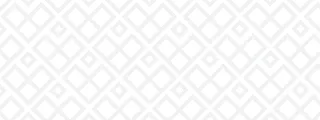
Как работают права доступа в Битрикс24 и для чего они вообще нужны?
В серьёзной компании разграничение прав доступа сотрудников — незаменимая вещь для перехода от хаоса и анархии к порядку и организованности. Права допуска нужны для того, чтобы все сотрудники исполняли конкретно свои обязанности, не отвлекаясь на задачи и обязанности других коллег.
Правильная настройка прав доступа в Битрикс24, в первую очередь, влияет на организованность и дисциплинированность сотрудников, что способствует увеличению общей эффективности и производительности. К тому же, разграничение прав допуска повышает информационную безопасность вашей компании.
Чтобы правильно установить права доступа в CRM Битрикс24, нужно сначала в них разобраться: к чему они могут применяться и какие они бывают.
Настройка прав доступа в Битрикс24: раздел Группы — Группы социальных сетей — Проекты
В Битрикс24 существует два вида групп: Публичные и Приватные. Разница между ними в том, что в Публичные группы могут вступать пользователи по своему желанию, а в Приватные — только по прямому приглашению или после одобрения модератором. Помимо этого, в самой группе у Администратора свой набор настроек, которым он может регулировать права модераторов и обычных пользователей группы.
Также в Битрикс24 группы бывают Видимые и Невидимые. Видимые группы отображаются в общем списке групп и в поиске, невидимые — не отображаются. Для администратора ресурса видимыми являются все группы.
Как настроить права доступа для группы
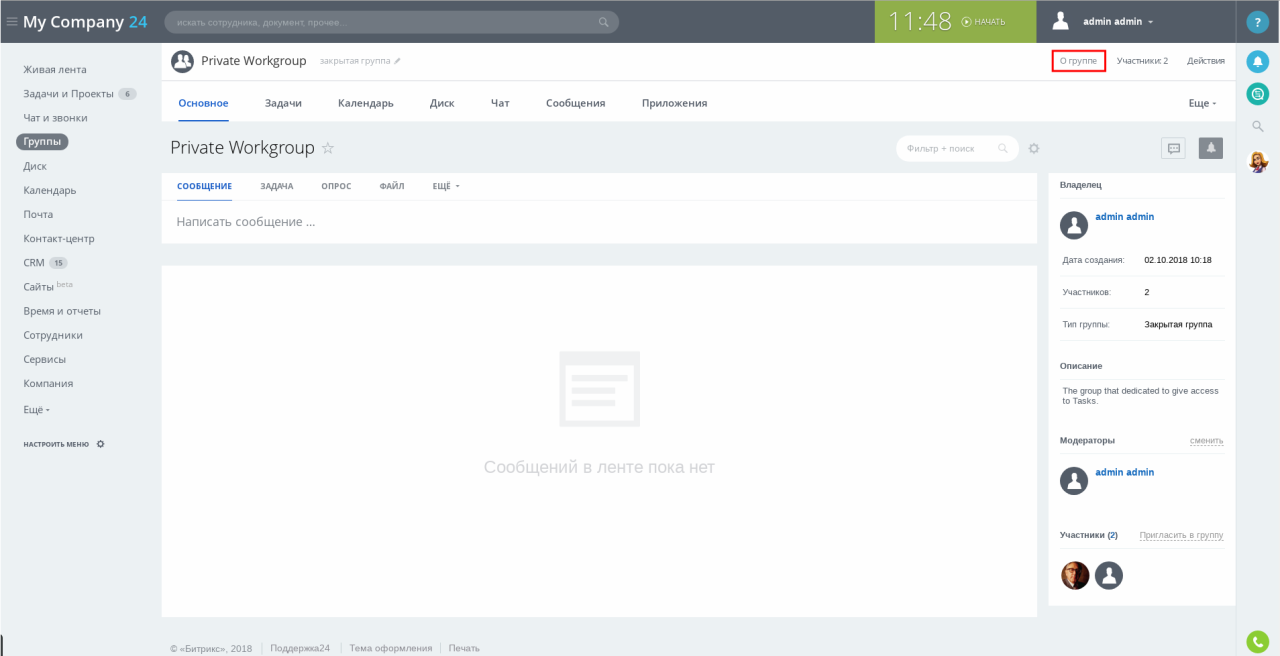
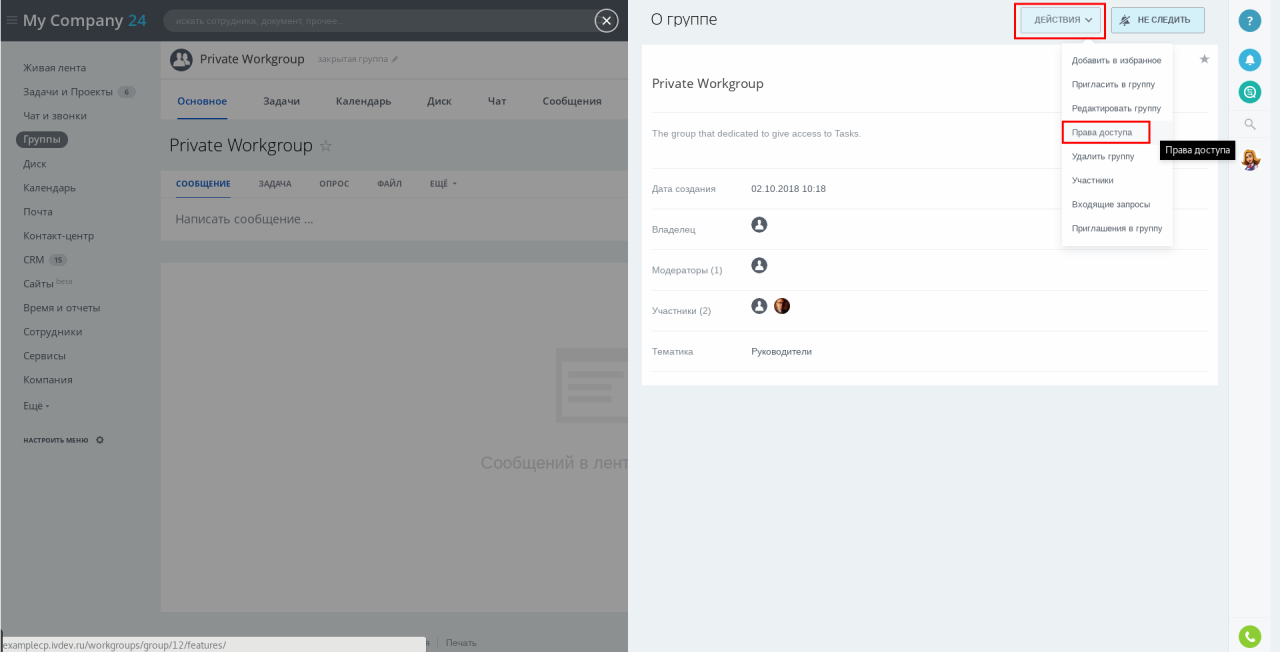
Что интересного можно тут настроить:
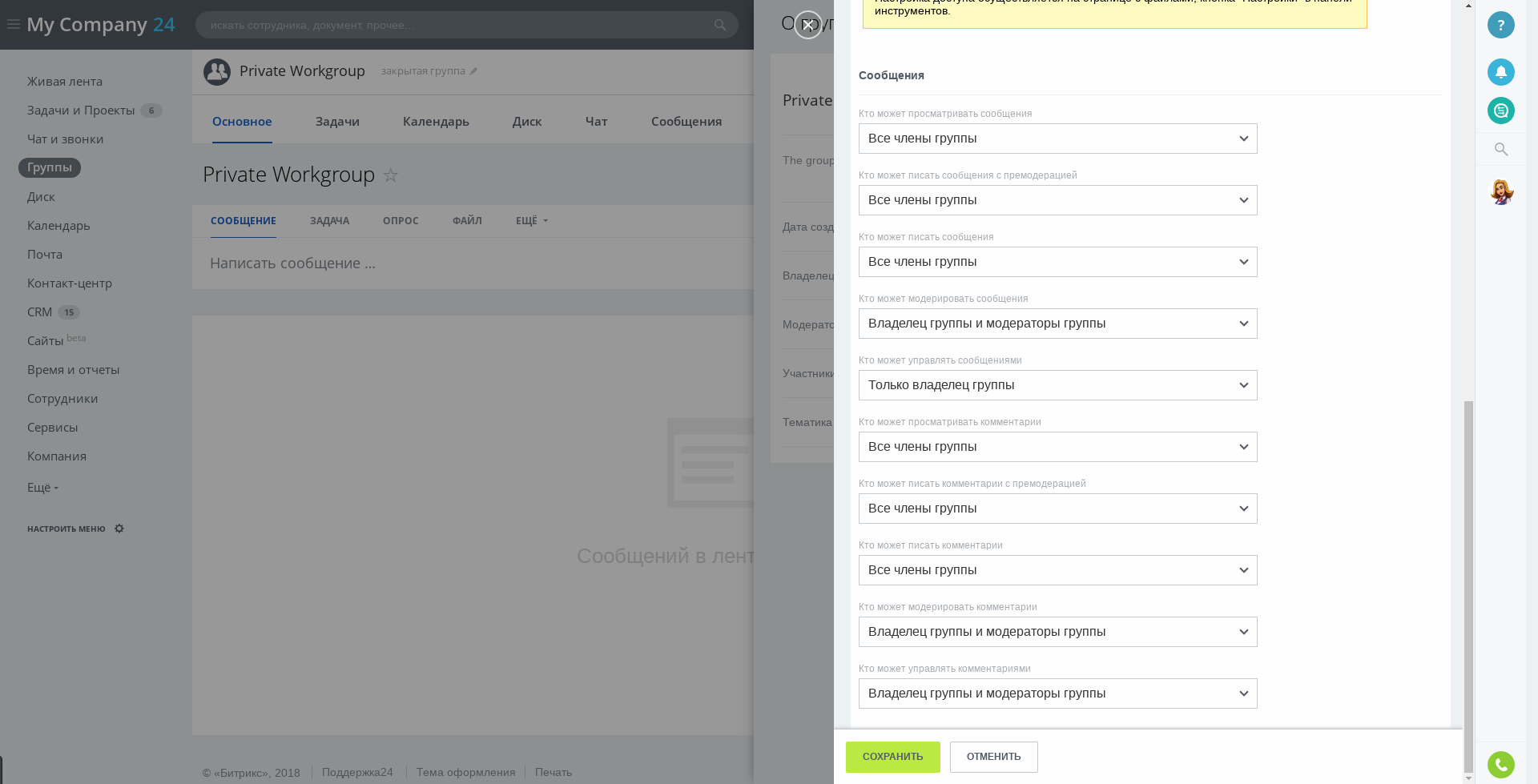
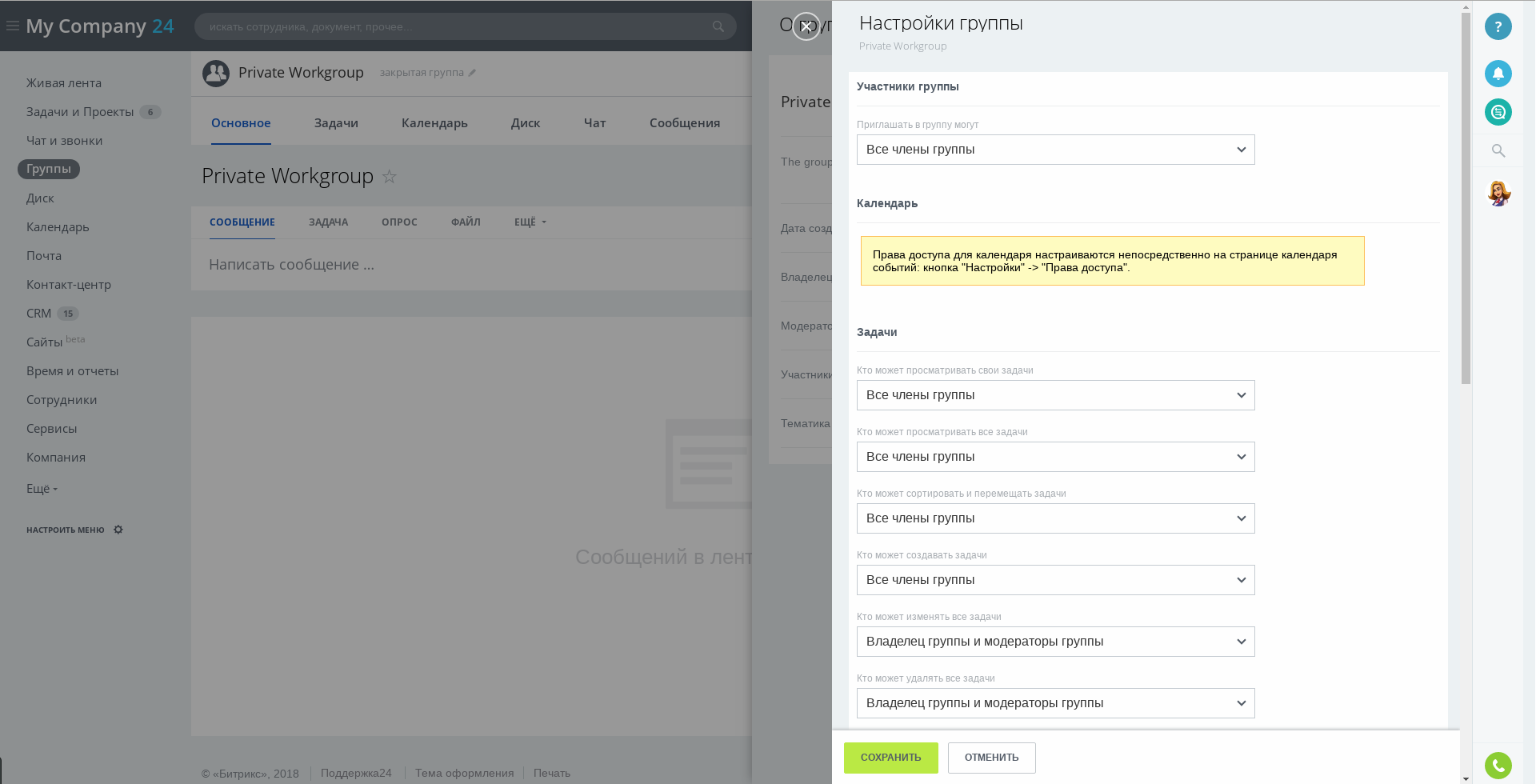
Настройка прав доступа внутри Битрикс24
У модуля CRM есть широкий набор настроек ограничений. Это реализовано с помощью так называемых «Ролей CRM». Для каждой из ролей есть свой список сущностей и прав к ним. А у каждой сущности можно настроить права на какое-либо действие, например, чтение или редактирование. Есть даже возможность регулировать права доступа в Битрикс24 для каждой из стадий Сделки или лида.
Созданные «Роли CRM» можно привязывать к пользователям, группам пользователей, сотрудникам и отделам.
Где найти настройки прав доступа для Битрикс24
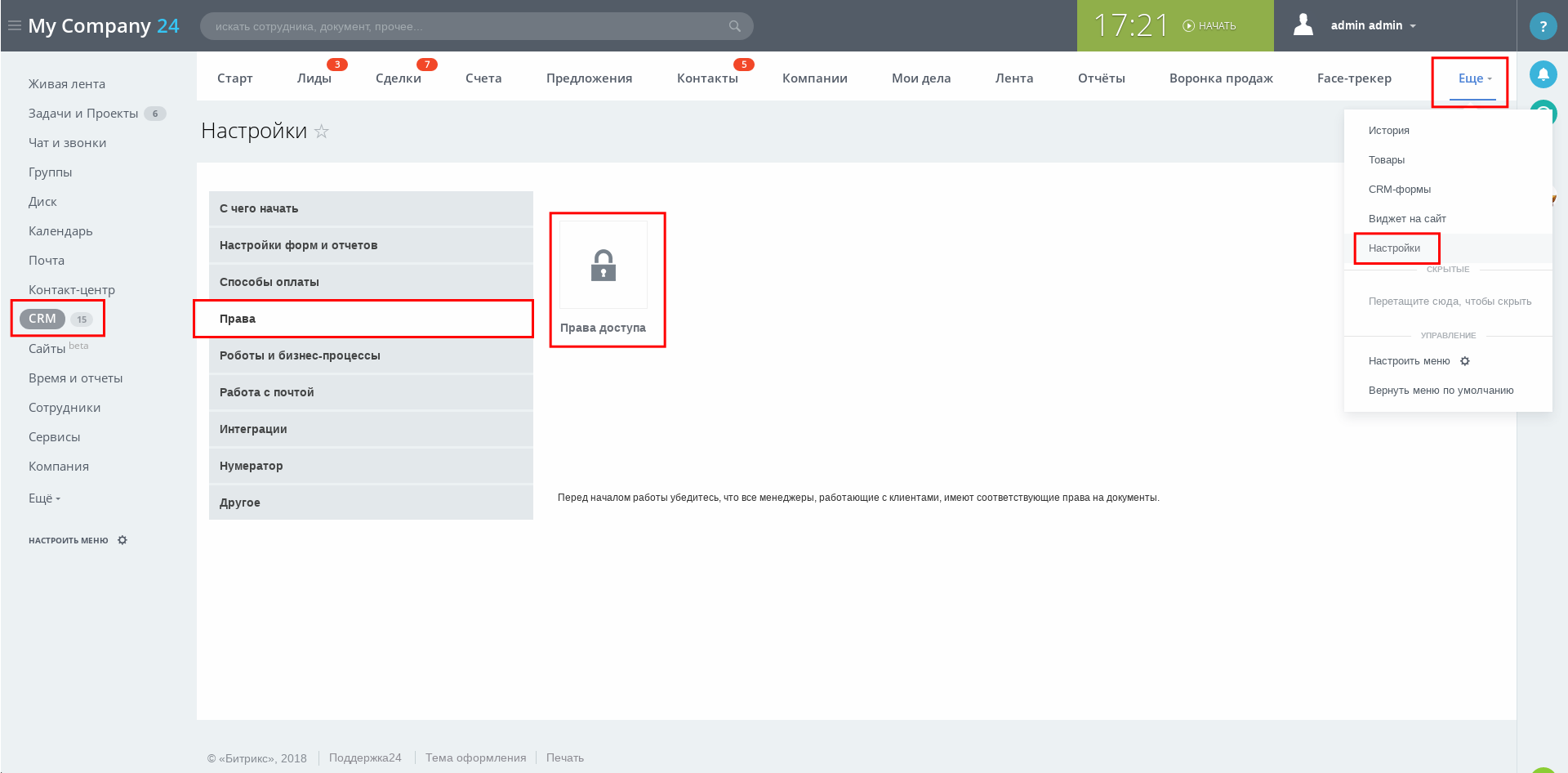
У Сделок в CRM есть также возможность создать дополнительные направления сделок (на западе называемые Pipelines). Это будет удобно большим компаниям, которые реализуют несколько направлений бизнеса или имеют разные типы сделок.
Как создать дополнительное направление сделок в Битрикс24
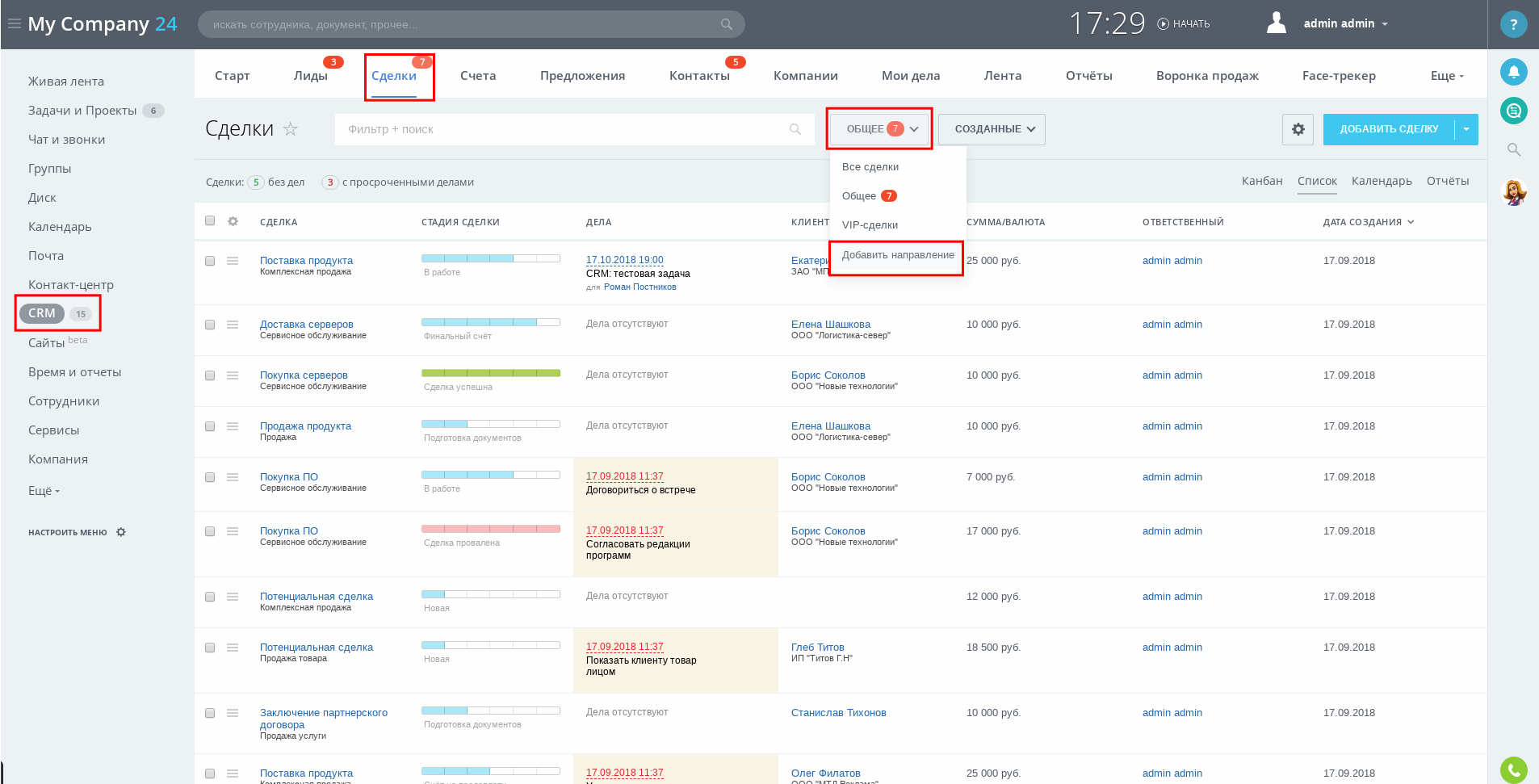
При редактировании прав для Роли в Битрикс24 для каждого из направлений сделок можно задать свои возможности:
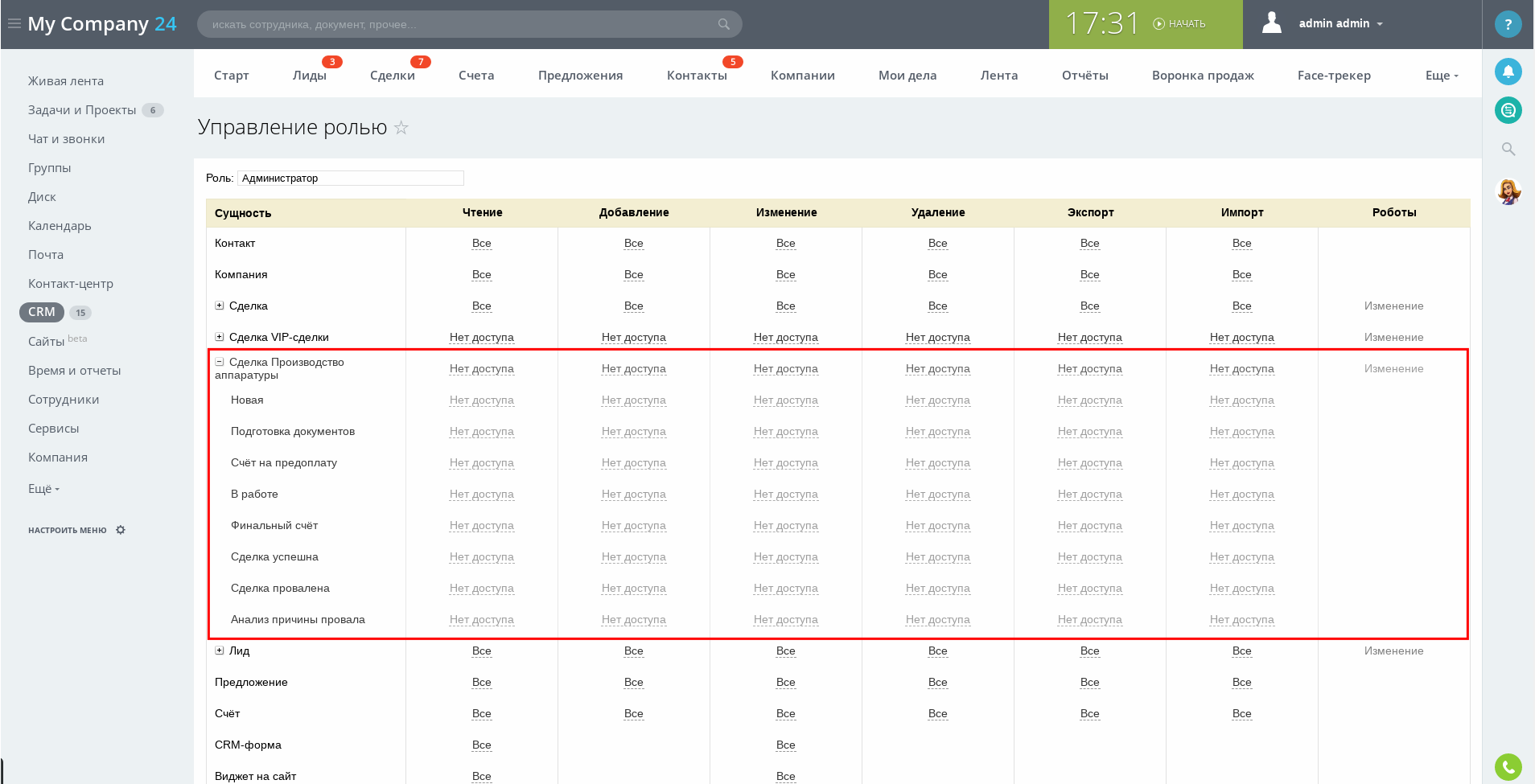
Рассмотрим реальный пример. Начальника, руководящего одним направлением, нужно временно назначить на контроль направлений сделок другого начальника. Для таких случаев можно в рамках одной Роли CRM выдать этому сотруднику права только на чтение и добавление для того направления, что он курирует.
Создадим Роль CRM и выставим нужные настройки: для нужного направления сделок в столбцах «Чтение» и «Добавление» добавим права «Все открытые»:
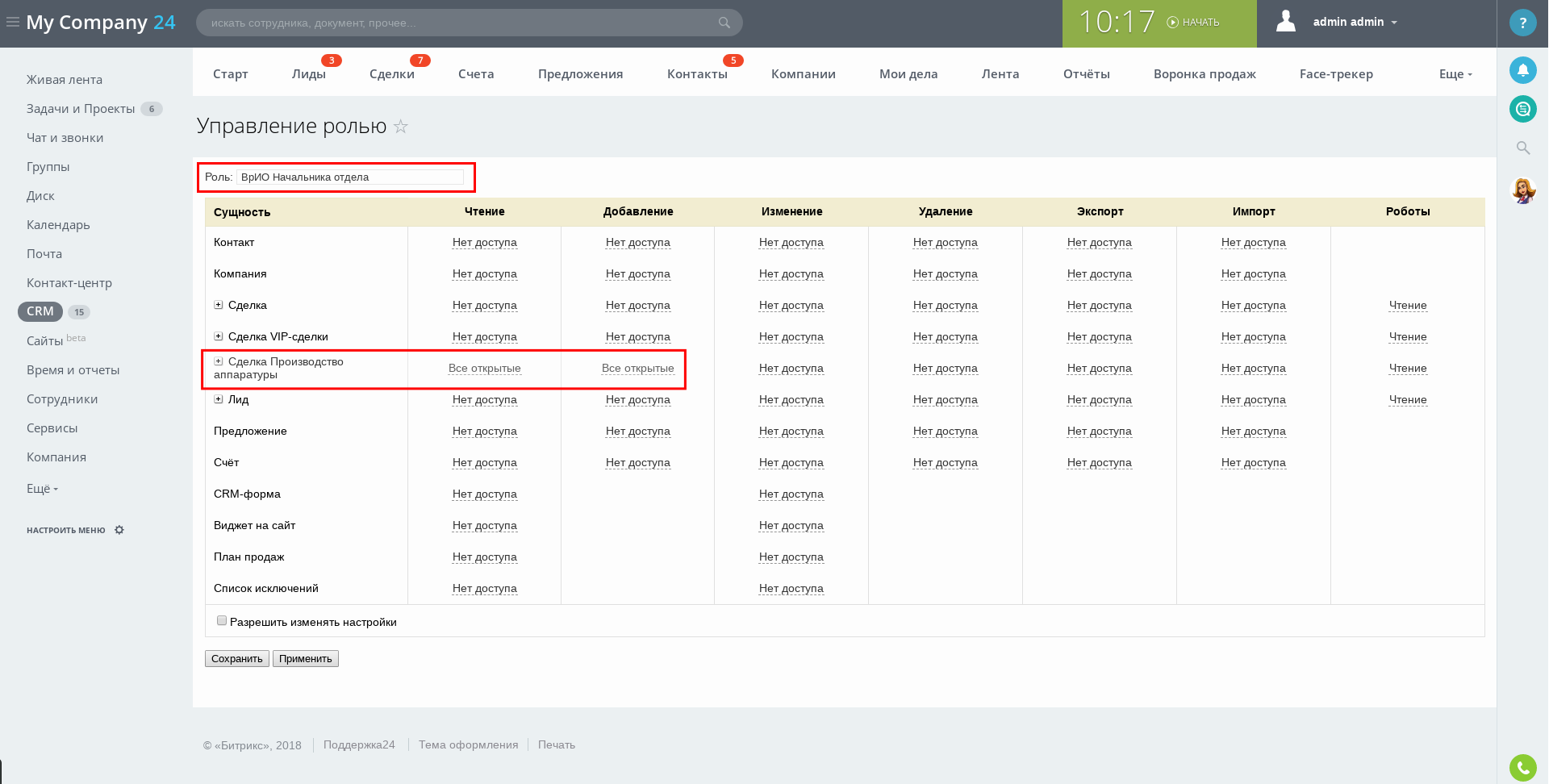
После этого, нужно добавить права разрешений для пользователя в Битрикс24:
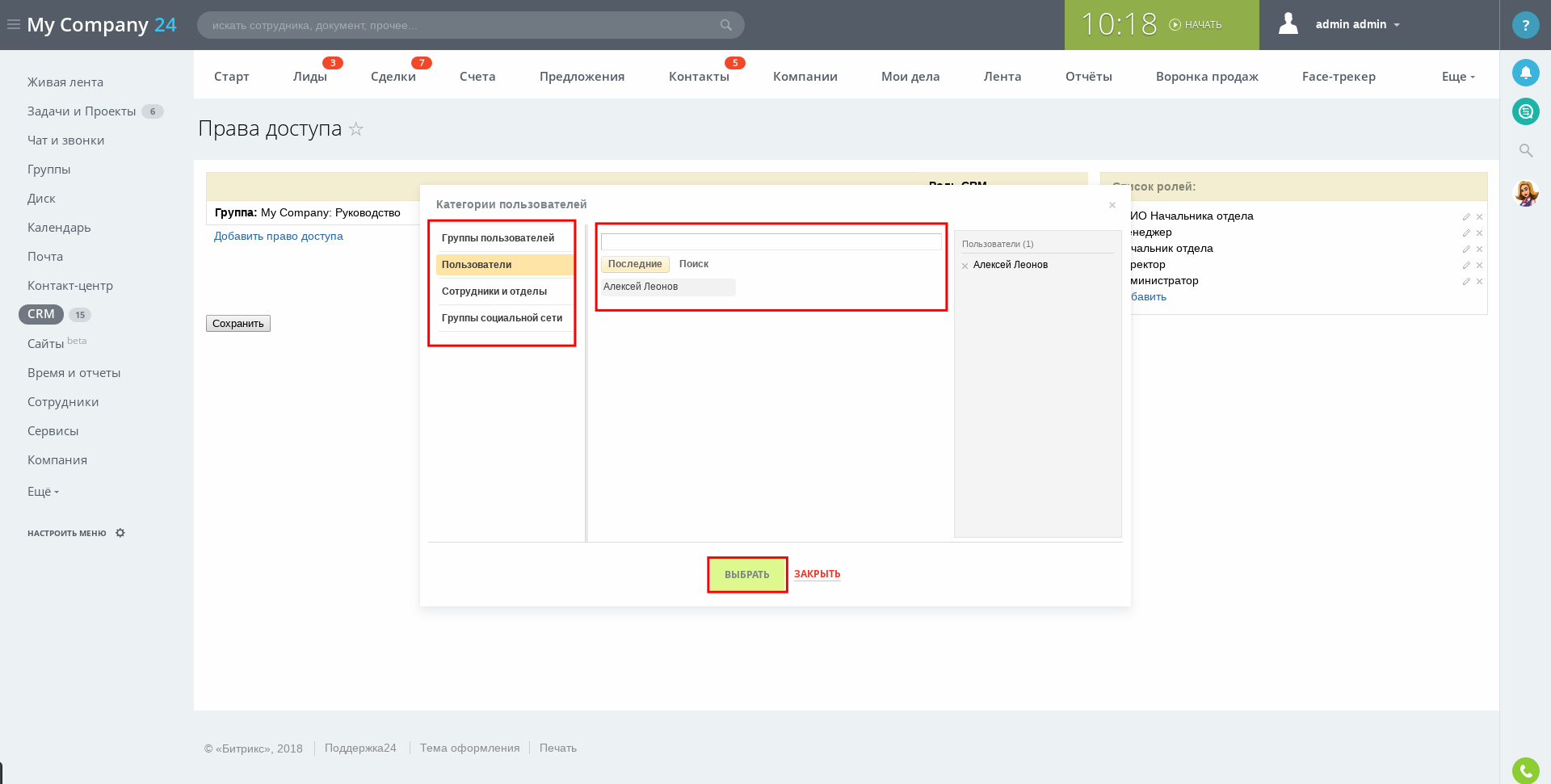
И затем выбрать для него соответствующую Роль CRM:
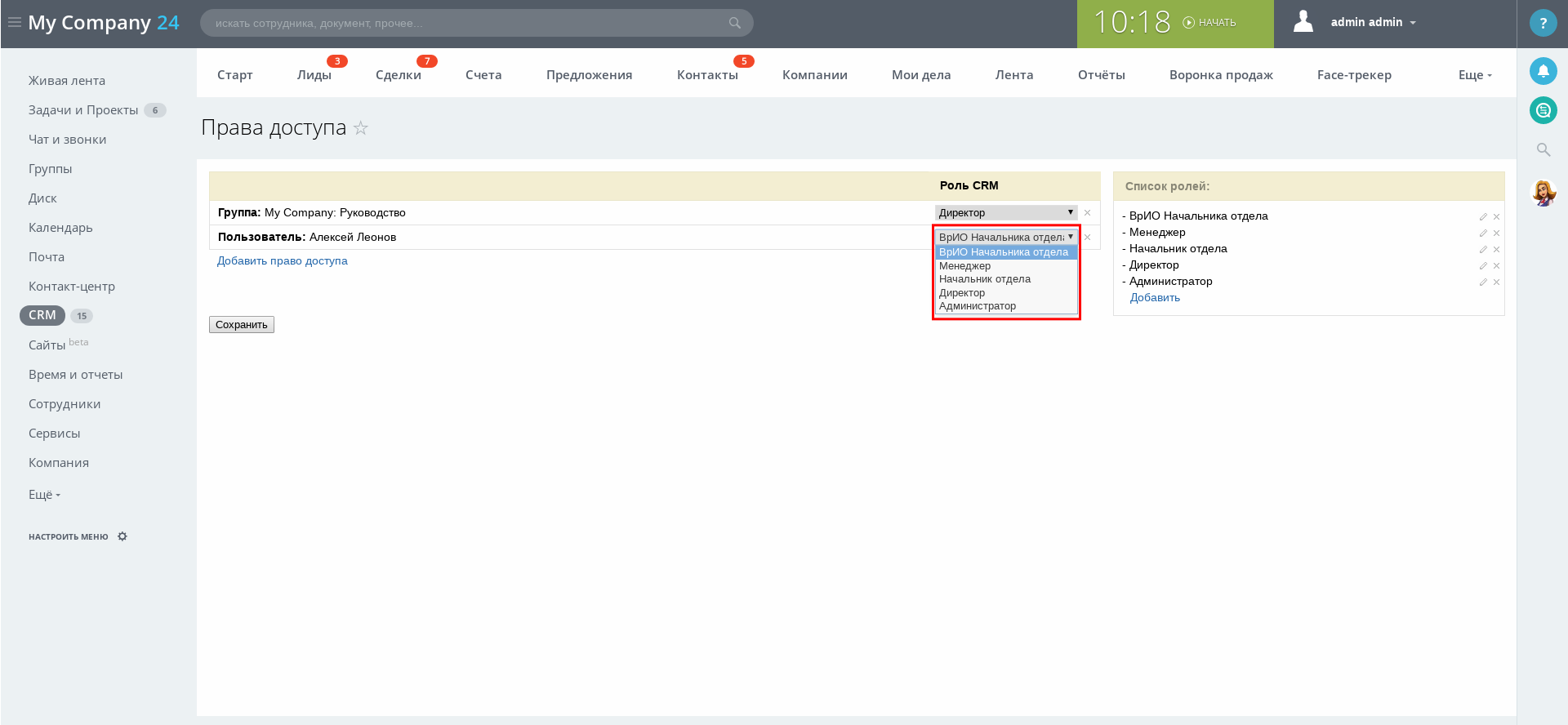
Так как сотрудник временно исполняет обязанности, то должность его менять не нужно.
В Вашей CRM надо разграничить права доступа к полям сделок и контактам?Используйте готовый модуль.
Настройка прав доступа к Телефонии в Битрикс24
В телефонии, равно как и во всем Битрикс24, существуют настройки по ролям. Для каждой роли определяются разрешения ко всем сущностям, связанным с телефонией. Виды прав, которые можно присвоить роли, не идентичны, но схожи в большинстве своем: для некоторых сущностей есть лишь «нет доступа» и «любые», для других — полноценная настройка «Нет доступа» — «Свои» — «Свои+своего отдела» — «Любые». Как и в настройках CRM, привязывать роли можно к Пользователям, Группам пользователей, Сотрудникам и отделам и Группам социальных сетей.
Рассмотрим такой случай: в некоторых компаниях есть строгий контроль процесса общения сотрудника с клиентом по телефону. Для обеспечения контроля нанимаются сотрудники — так называемые «Верификаторы», задача которых — прослушка и анализ всех разговоров.
Откроем список настройки прав доступа к Ролям в Телефонии Битрикс24 и добавим новую роль
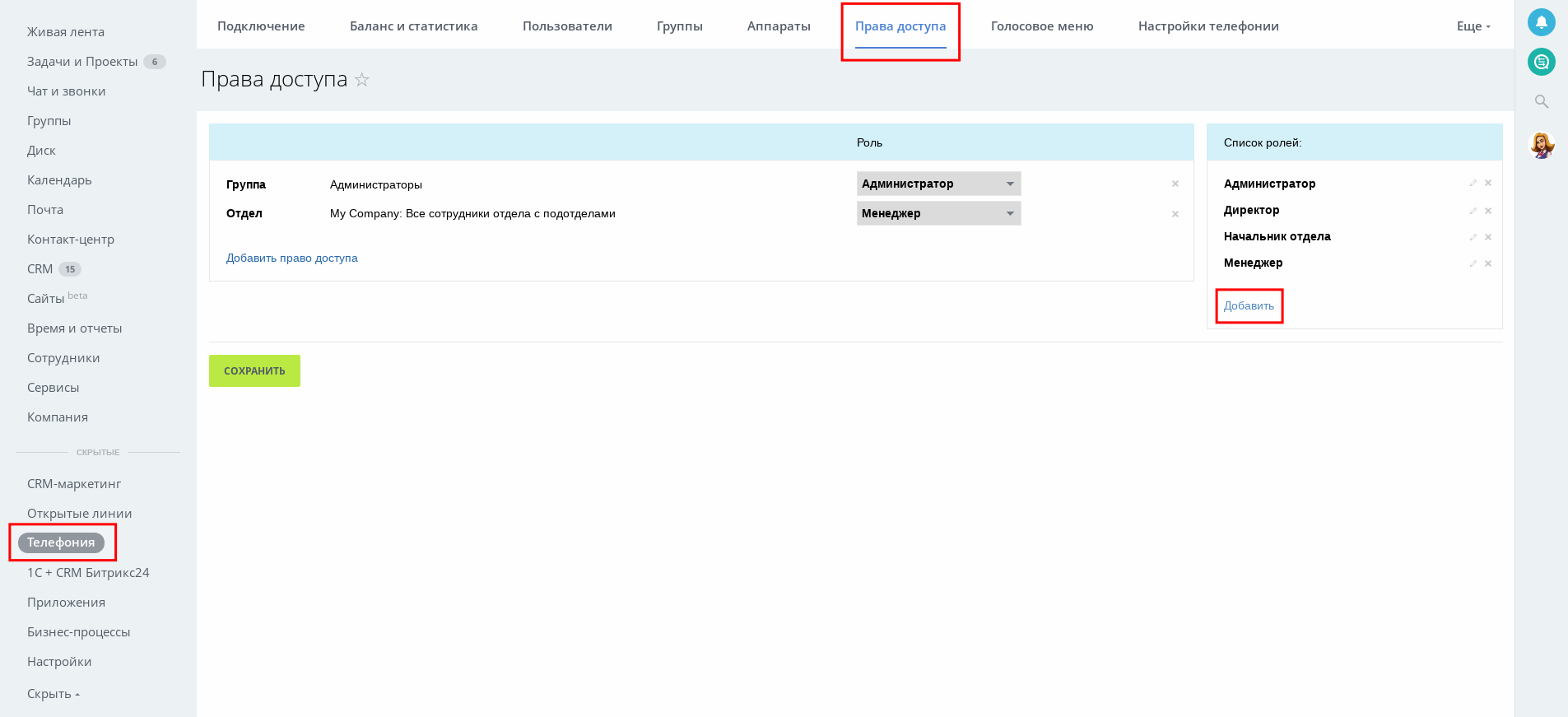
Назовем нашу роль «Верификатор» и добавим нужные статусы:
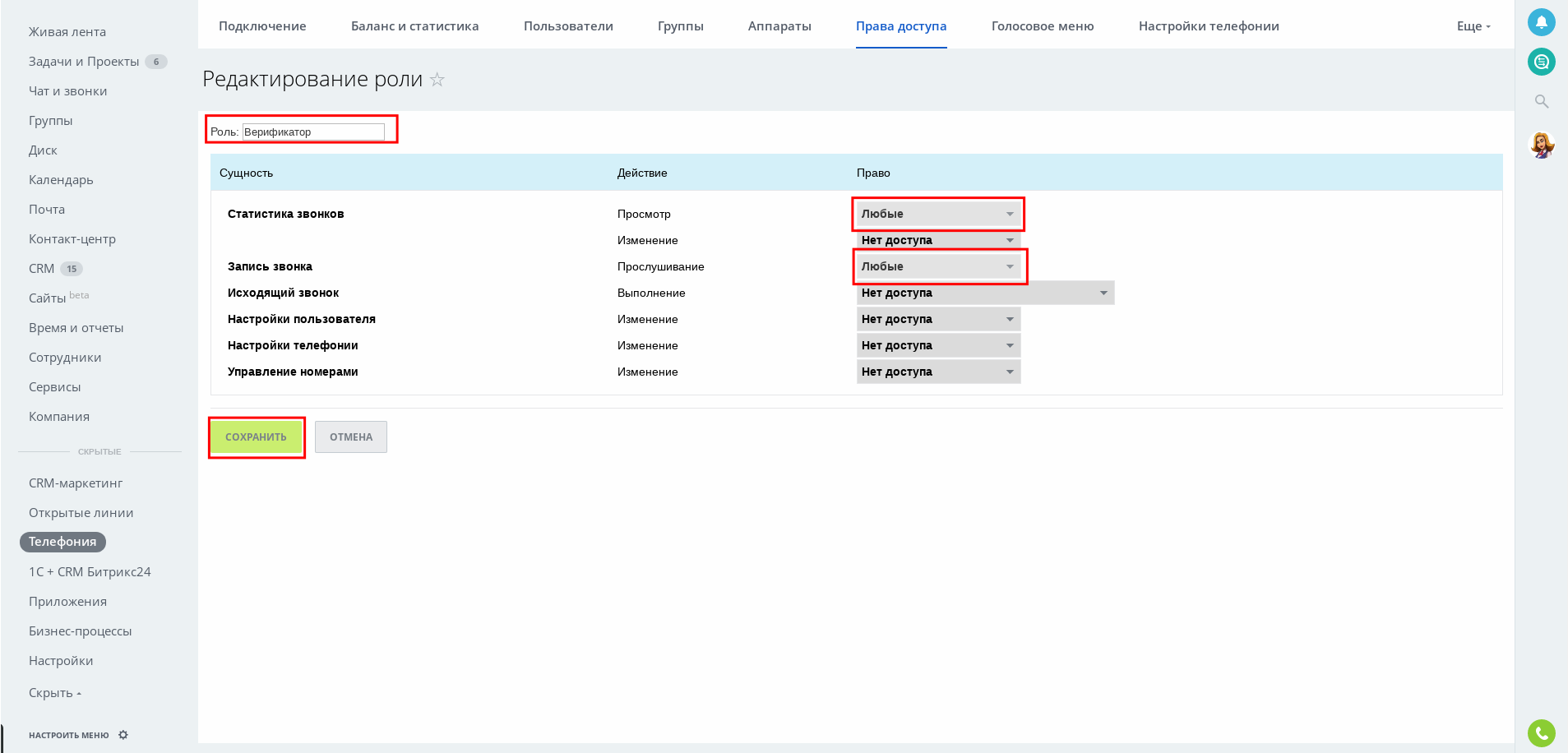
Добавим пользователя в список пользователей с нужными правами:
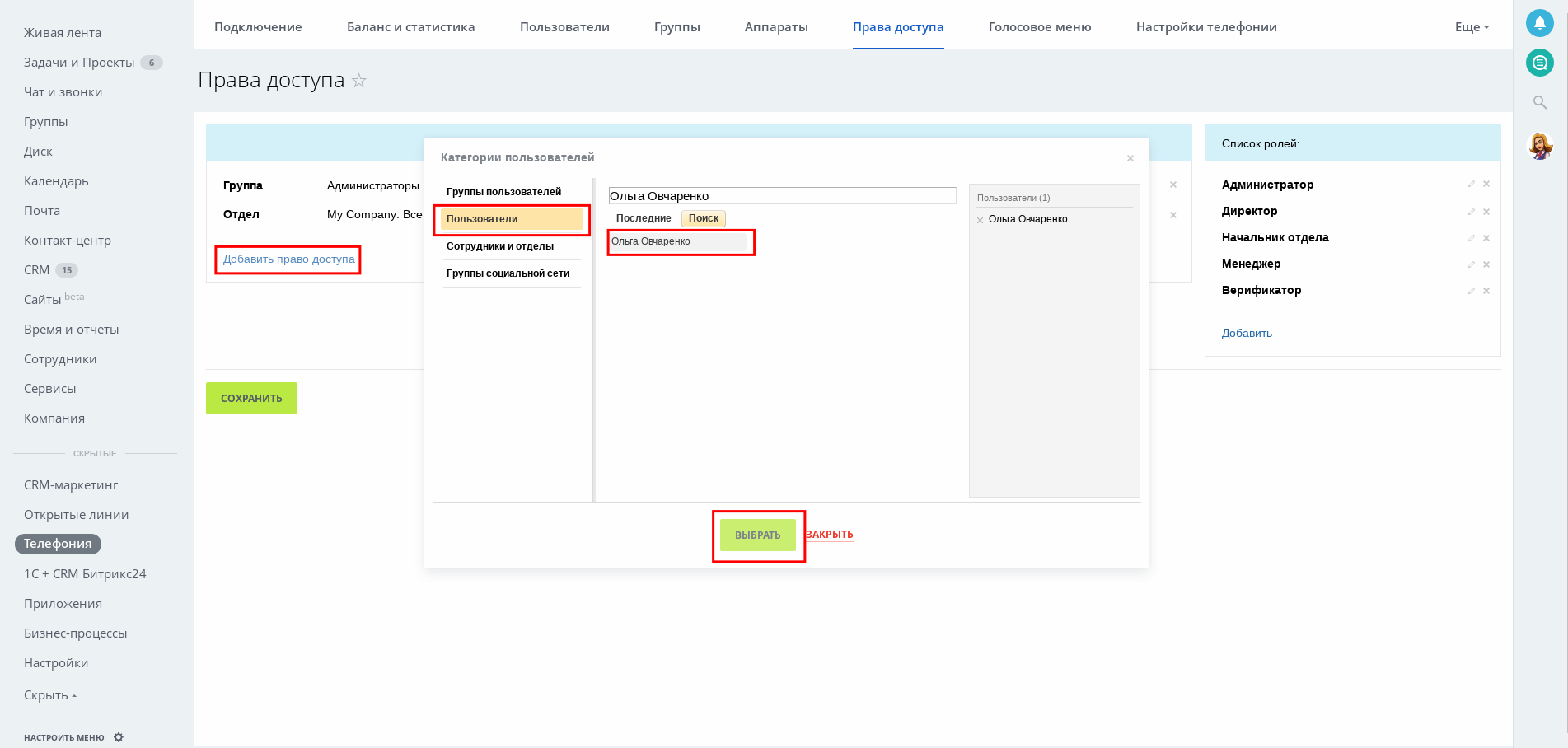
Применим созданную роль к пользователю:
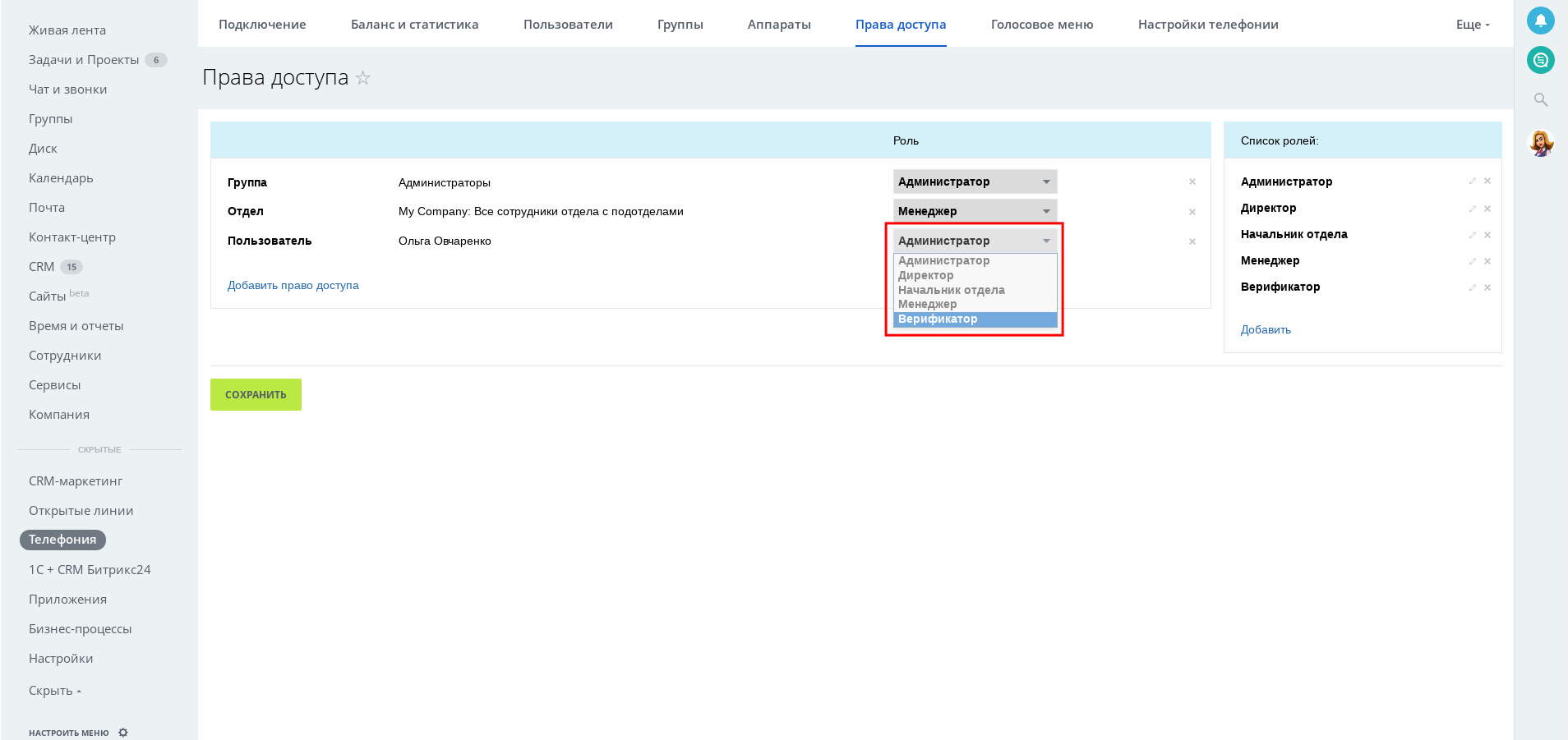
Настройка прав доступа к Бизнес-процессам в Битрикс24
Для каждого отдельного создаваемого бизнес-процесса существуют настройки прав работы. Они могут быть применены к пользователям, группам пользователей (которые создаются и определяются в административной панели), сотрудникам и отделам и группам социальных сетей (группы, обсуждаемые ранее). После добавления нужных прав, нужно выбрать необходимый уровень. Он может быть от «полностью отсутствует» до «полный доступ». Уровни включают в себя Добавление и Чтение, а также Добавление и Чтение в административной панели; Изменение с ограничениями и без таковых.
Разделение прав нужно для систематизации рабочего процесса отделов. Например, для ведения учета штата компании кадров отделу кадров следует выдать права доступа на Чтение бизнес-процессов по типу «Заявление на отпуск», «Заявление на командировку».
Настройка прав доступа к Диску в Битрикс24
Для каждой папки или каждого файла имеются собственные настройки ограничений. Изначально они выставлены так, что только создатель папки на своём Диске имеет полный доступ к содержимому. Однако, есть возможность предоставить к нужной папке или нужному файлу нужных прав не только пользователям, но группам пользователей и даже целым отделам. Все права имеют следующий порядок: чтение, редактирование, запись, полный доступ. Каждое последующее право включает в себя все предыдущие, а полный доступ позволяет также и удалять содержимое.
Как попасть в Меню настройки прав доступа в Битрикс24 к папке на Диске
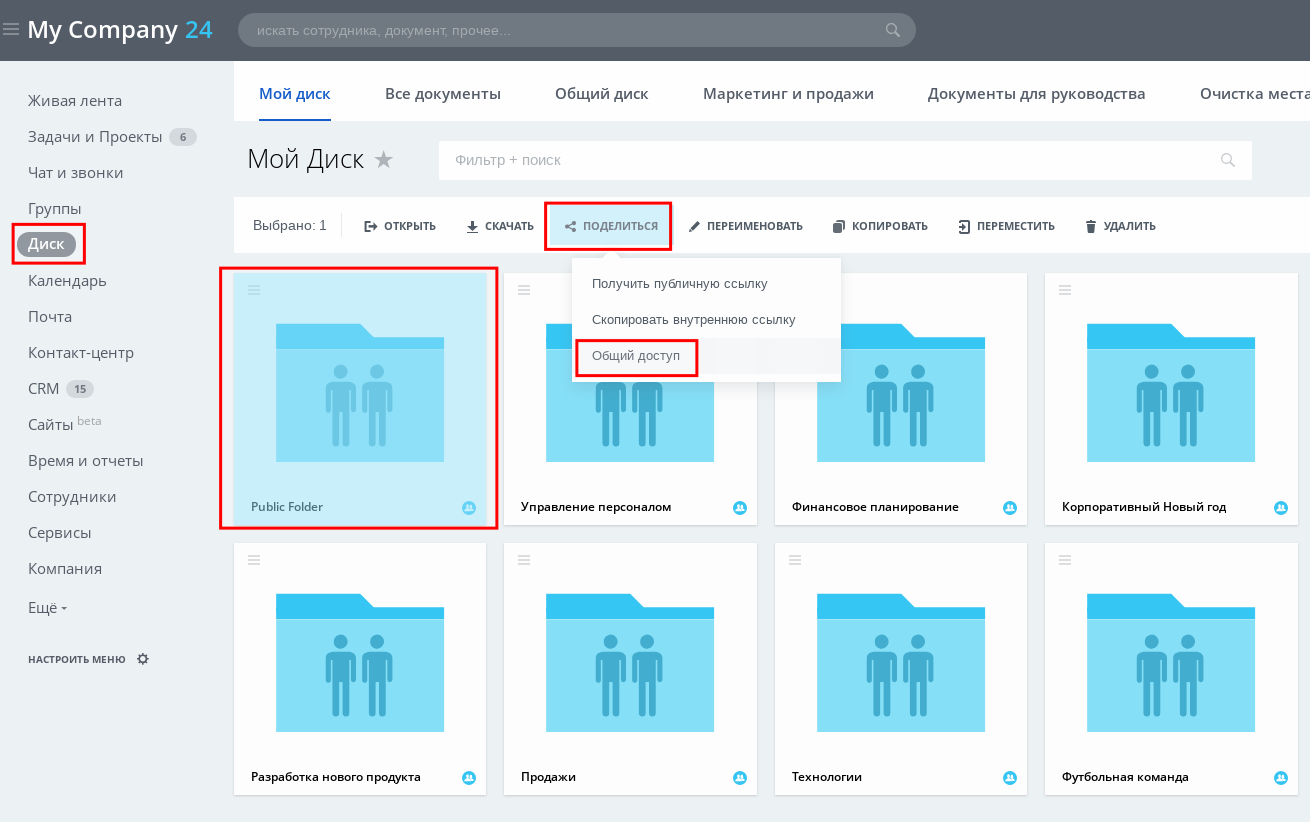
Как выглядит это меню:
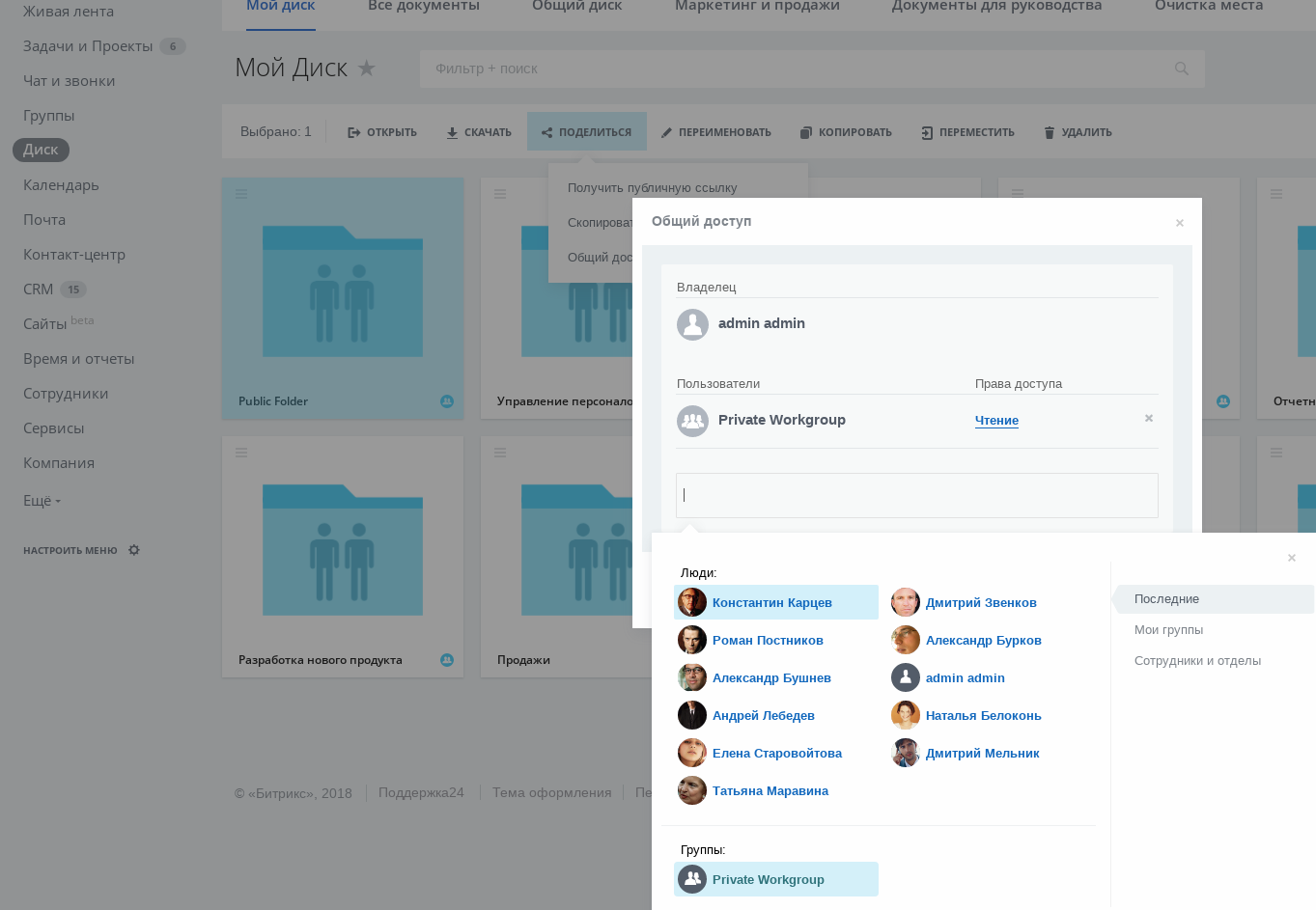
Выдадим пользователю права на чтение папки:
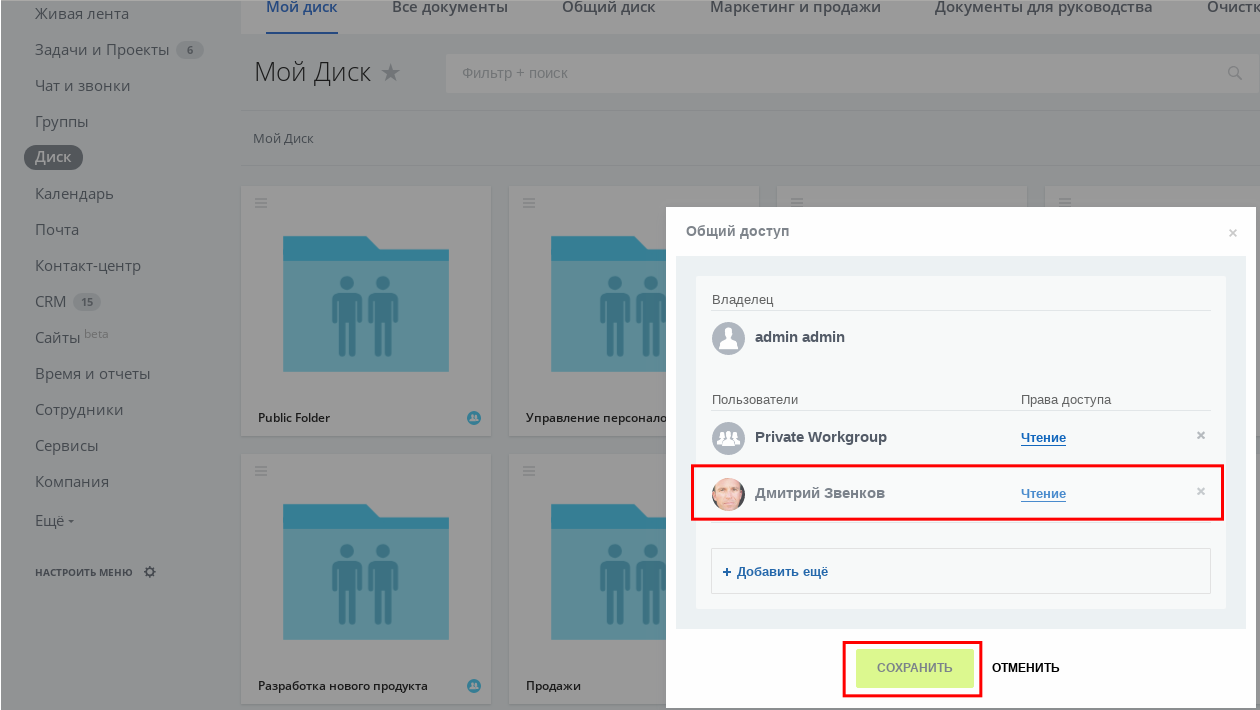
Следует обратить внимание, что папка, к которой пользователю было предоставлено разрешение, не появится сразу на его Диске. Чтобы это произошло, пользователь должен принять приглашение на подключение папки к его Диску. Несмотря на то, что права доступа были выданы, пользователь ещё не видит папку на своем Диске:
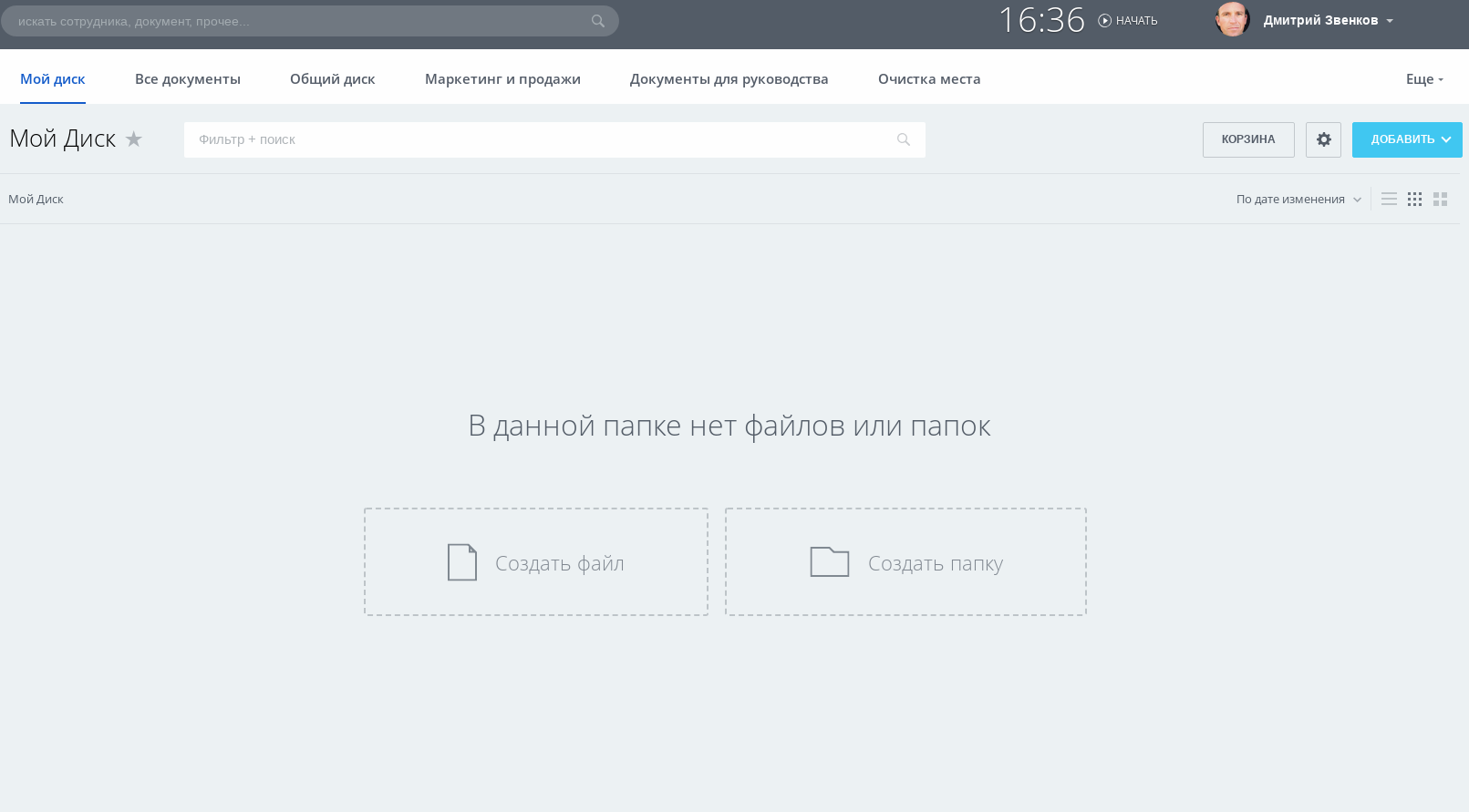
Битрикс24 автоматически высылает оповещение о предоставлении допуска к папке на Диске. Пользователь может и отказаться от приглашения к подключению папки к своему Диску.
Приглашение к подключению папки мгновенно отображается для пользователя:
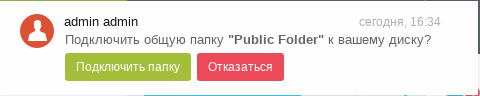
После того, как пользователь принял приглашение, папка станет видна на его Диске:
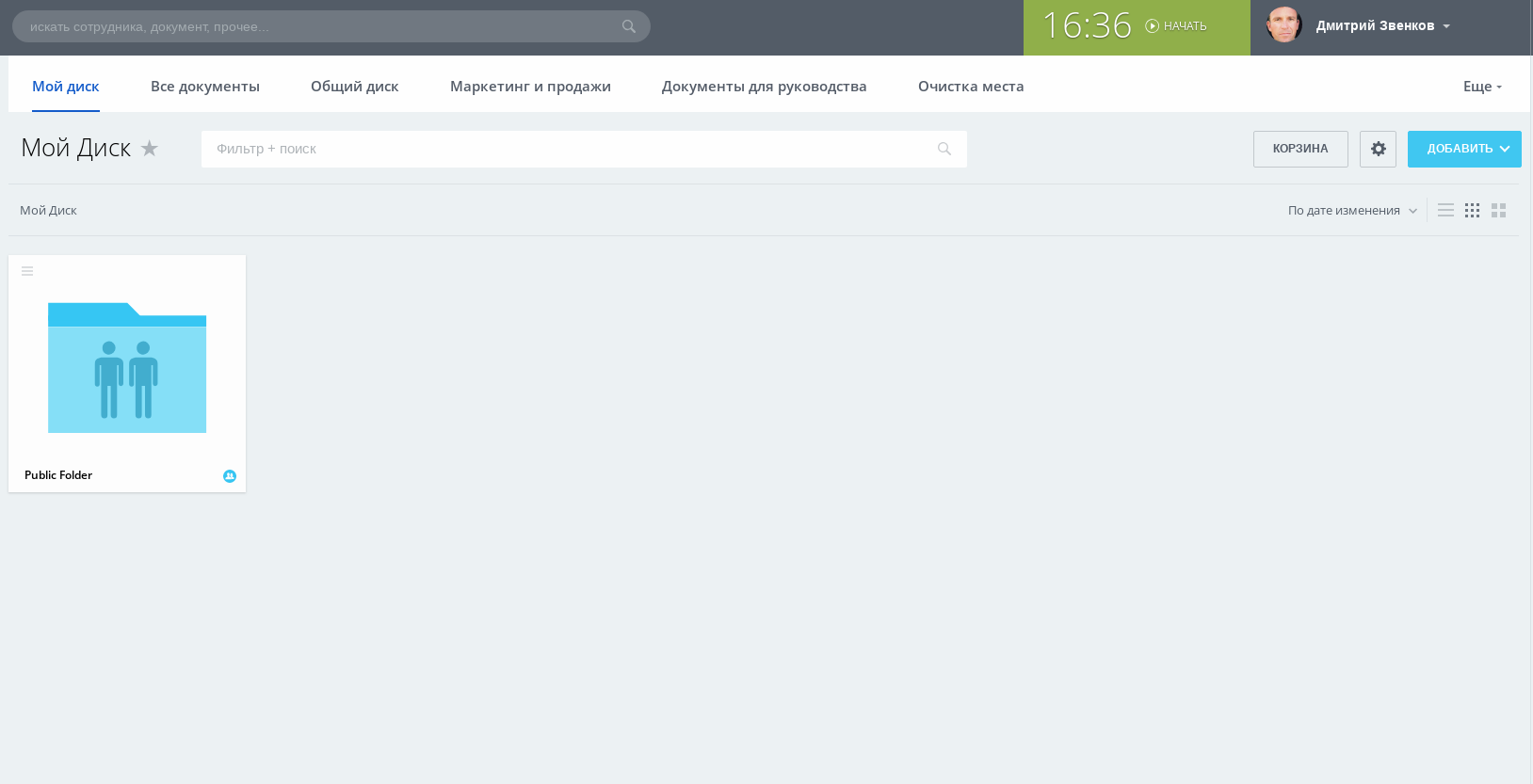
Настройка прав доступа к Открытым линиям в Битрикс24
Настройки прав работы с Открытыми линиями очень похожи на настройки Телефонии. Вот где их можно найти:
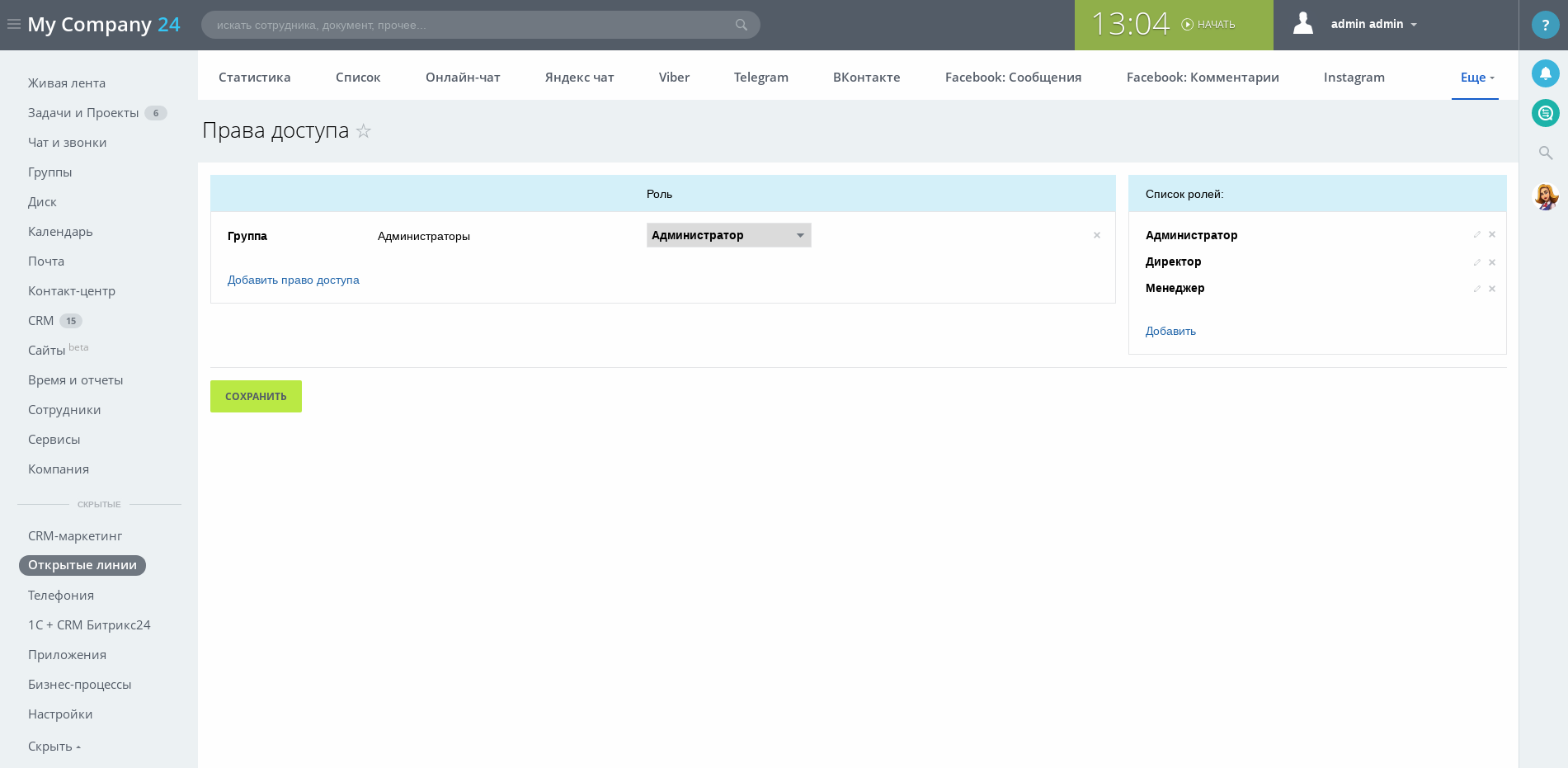
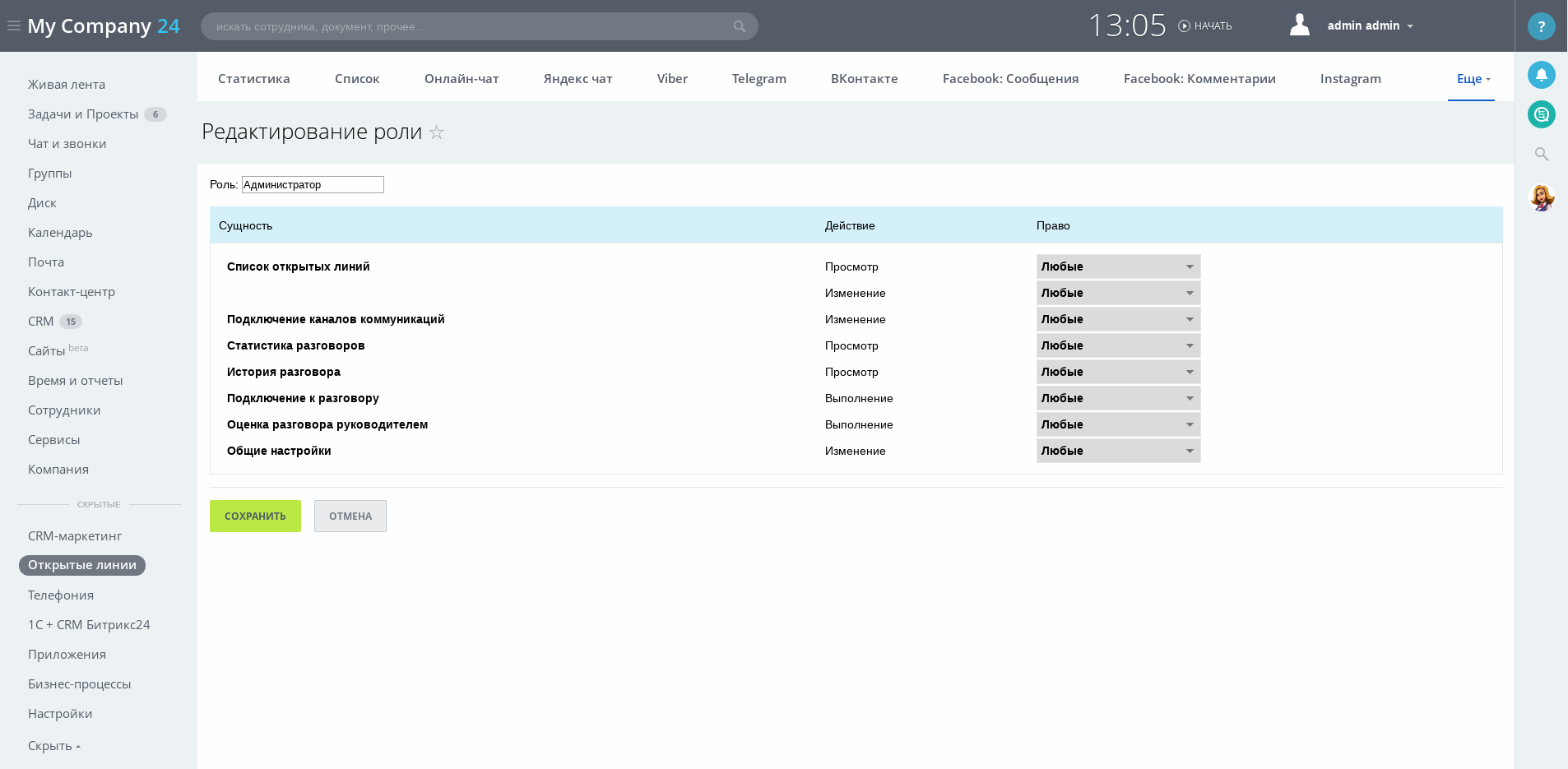
И как они выглядят:
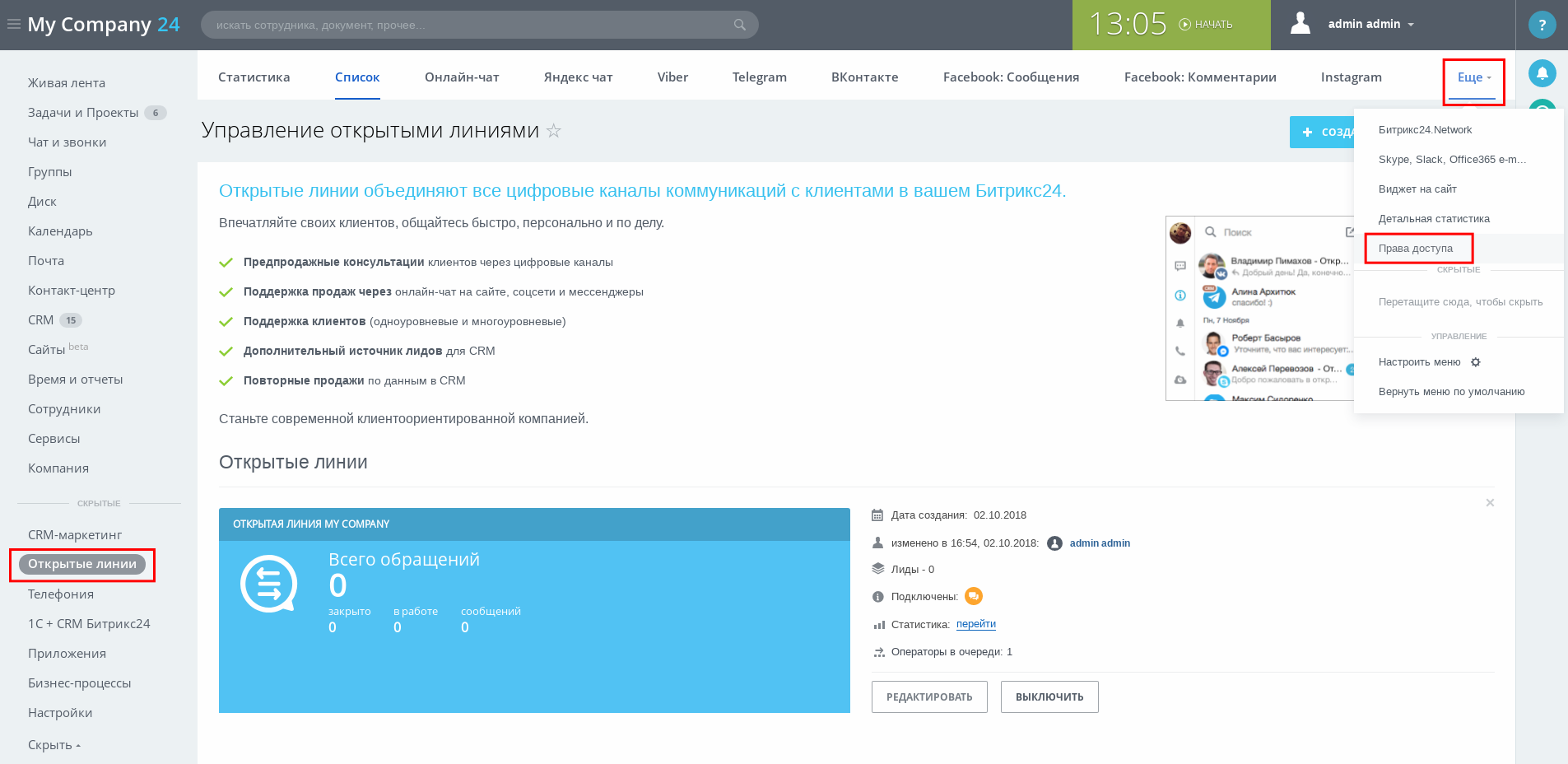
Популярные вопросы, связанные с настройками прав доступа к Битрикс24
Q: Как сделать задачу, созданную в CRM Сделке, доступной для просмотра тем, кто в ней не участвует напрямую? A: Можно в таком случае использовать Приватную группу в качестве проекта для создания Задачи.
Как это сделать:
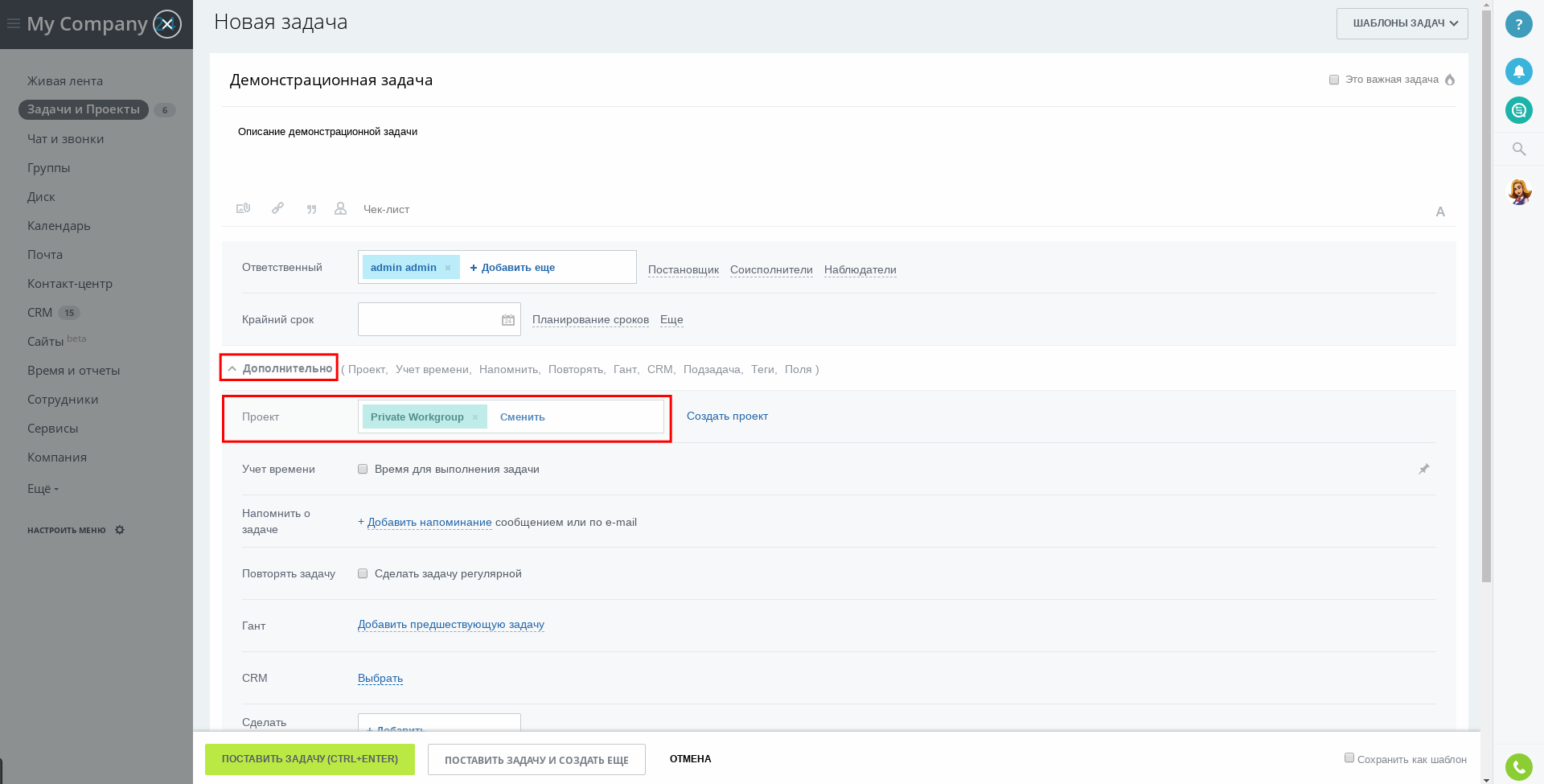
Авторизуемся за пользователя, являющегося членом указанной группы и посмотрим список задач для этой группы:
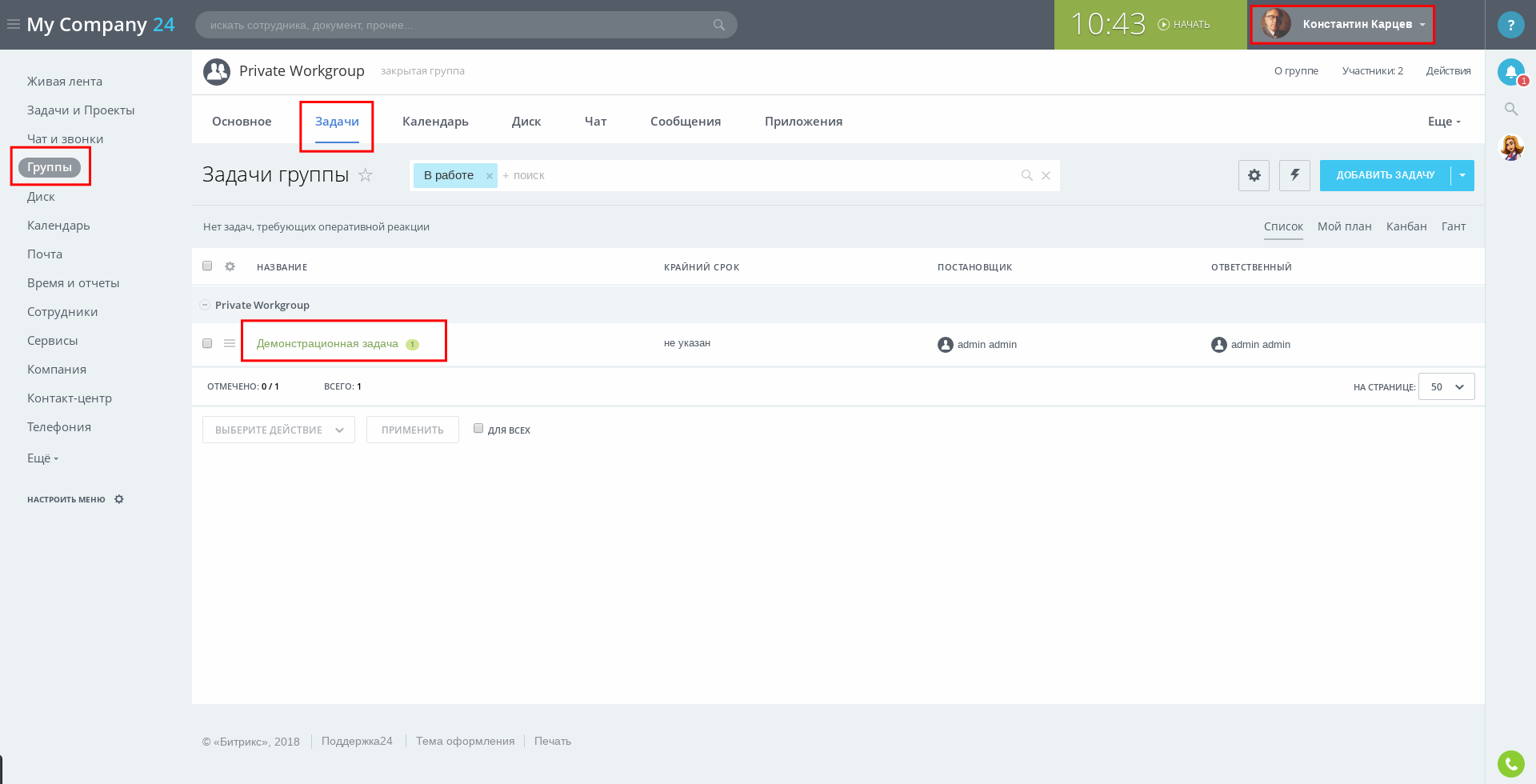
При этом пользователь не является участником задачи:
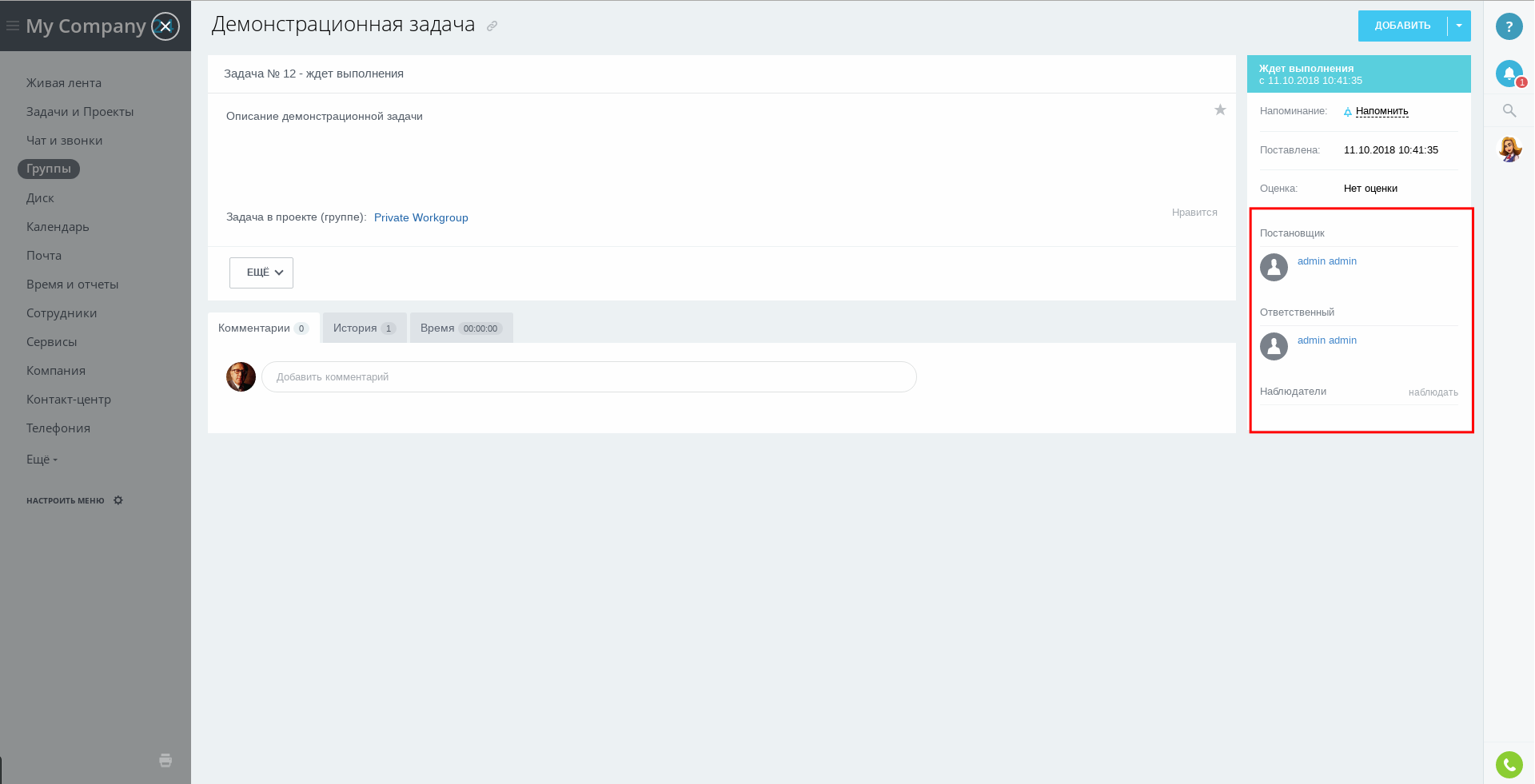
Это работает также с задачами, которые привязываются к CRM сущности.
Q: Какими ограничениями прав можно запретить редактирование комментариев или, например, активностей в Живой ленте Битрикс24? A: К сожалению, прямого и простого решения данного вопроса в облачной версии Битрикс24 нет. Но Вы можете приобрести коробочную версию и обратиться к нам, мы обязательно решим Вашу проблему.
Вывод
Как создать структуру компании, настроить права доступа и пригласить сотрудников в Битрикс24
В этой инструкции мы расскажем, как создать структуру компании, добавить нового сотрудника в CRM Битрикс24, ограничив ему права для просмотра и редактуры.
Создание структуры
Создание четкой и понятной структуры компании поможет вам грамотно распределить сотрудников по отделам.
У нас есть несколько отделов: ОП, Бухгалтерия, Логисты, Отдел по работе с клиентами, Филиалы, Юр. отдел.
1. В левом меню находим пункт “Компания”, если его нет, можно в строке поиска портала набрать “Компания”.
2. Далее выбираем “Структура компании” и нам доступен блок с визуальным отображением структуры компании.
3. Нажав “Добавить подразделение” в появившемся окне, задаем название нового отдела и указываем кому он будет подчиняться.
В случае, если нужно какой-нибудь отдел или подотдел переподчинить другому отделу, его можно просто перетащить в нужное место:
- наводим курсор,
- цепляем нажатием левой клавиши мышки,
- перемещаем в нужное место.
Также это можно сделать иначе:
1. В верхней части экрана находим кнопку “Пригласить сотрудников”:
2. Появится страница со всевозможными вариантами приглашения. Нас интересует вариант с приглашением и распределением в конкретный отдел.
3. Далее вносим почту, на которую придёт приглашение, имя, фамилию сотрудника и выбираем нужный отдел.
Структура создана, сотрудники распределены по отделам. Осталось настроить права доступа для отделов и персонально для некоторых пользователей.
Настройка прав доступа
В каждой компании существуют свои правила и особенности ведения клиентской базы, её доступности внутри коллектива, среди менеджеров.
Зачастую каждый менеджер единолично взаимодействует со своей клиентской базой, а логисты и бухгалтерия, например, должны иметь доступ ко всем клиентам. Рассмотрим ситуацию на данном примере.
Настройки прав доступа выполняем согласно скринам.
- Переходим в меню настроек.
2.Нажимает на пункт “Права доступа”.
3.Слева выбираем отдел, группу сотрудников или конкретного пользователя, то есть кому собираемся присвоить ту или иную роль (настройка прав доступа).
4.Список ролей — справа.
В итоге у каждого сотрудника есть своя роль:
Очевидно, что внутри компании, существует общий подход к правам доступа сотрудников, находящихся в одном отделе. Исходим из того, что каждый менеджер:
- ведёт свою базу самостоятельно;
- клиенты закрепляются за сотрудниками по какому-то признаку (например, по бизнес-региону).
Бизнес-регион в зависимости от того, чем занимается компания, может соответствовать району города, целой области или даже федеральному округу. Возьмём бизнес-регион, который равен области.
В нашем примере за каждым менеджером закреплена область РФ. Области входят в состав федеральных округов. Представим, у нас есть отделы продаж по каждому ФО. Таким образом, наш ОП с восьмью подотделами (по количеству ФО — Центральный, Северо-Западный, Южный, Приволжский, Уральский, Сибирский, Дальневосточный, Северо-Кавказский).
Что видит менеджер?
- Контакты компании.
- Свои контакты.
- Контакты отдела.
Последнее необходимо в случае, если кто-то из коллег не может ответить своему клиенту (больничный, отпуск) и, чтобы не потерять входящее обращение, на него ответит свободный сотрудник. Информация по другим отделам, при такой настройке, недоступна. В таком случае у каждого подотдела в ОП принят общий стандарт относительно прав доступа к клиентской базе.
Как в этом случае настроить права?
Это можно сделать двумя способами:
- создать индивидуальную роль и присваивать её каждому менеджеру
- создать одну роль на подотдел.
Она будет распространяться на каждый из них в общем и на каждого сотрудника в частности. То есть, когда будет стоять вопрос о настройке прав, например, новому сотруднику, вам будет достаточно пригласить его в нужный отдел, а права доступа ему установятся автоматически.
Как это выглядит в дальнейшем?
Для настройки прав доступа пользователи объединены в группы, есть также те, у кого права настроены индивидуально. В соответствии с тем подходом к настройке прав видно что, у отдела по работе с розницей и у ОП установлена одинаковая роль – менеджер по продажам.
Контакты и компании доступны для просмотра и добавления, менять что-либо разрешено только в своих. Сделки по разным воронкам и лиды — только свои.
Итак, когда нам понадобится добавить нового сотрудника, действовать мы станем следующим образом.
- Нажимаем “Пригласить”, выбираем вид приглашения “С привязкой к отделу”.
- Указываем необходимые данные.
3. После того как пользователь зарегистрируется на портале, он будет закреплен в нужном отделе сразу с нужными правами. Вы избавите себя от дополнительных настроек для данного сотрудника.
Индивидуальная роль нужна в разных случаях, например, для аудитора. Некий сотрудник, который должен только просматривать информацию, не имея возможности что-либо изменить или удалить. Делаем роль для такого:
- Выбираем новую роль.
2. Проставляем права на чтение.
3. Из выпадающего списка выбираем “Все”.
Чтение будет доступно по всем сущностям, которые укажем. В примере — “Контакт” и “Компания”. Все остальные действия: добавления, изменения и д.р. — недоступны.
После создания роли нужно её присвоить сотруднику:
- Переходим к группам пользователей.
- Нажимаем на “Добавить право доступа”.
- Выбираем пункт “Пользователи”.
- Выбираем пользователя и назначаем ему роль из списка.
Источник: vc.ru
